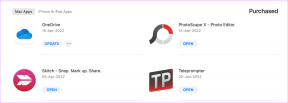इसके स्नैपशॉट फ़ीचर का उपयोग करके एवरनोट में त्वरित रूप से व्यावसायिक कार्ड जोड़ें
अनेक वस्तुओं का संग्रह / / November 29, 2021
व्यवसाय कार्ड किसी व्यक्ति के साथ व्यक्तिगत/व्यावसायिक संपर्क विवरण साझा करने के सबसे पारंपरिक तरीकों में से एक है। इसमें कोई शक नहीं व्यवसाय कार्ड विकसित हुए हैं लुक्स और फीचर्स के मामले में समय के साथ। लोगों के पास इन दिनों जैसी चीजें हैं क्यूआर कोड अपने कार्ड पर ताकि कोई अपने स्मार्टफोन का उपयोग करके अपने कार्ड के विवरण को आसानी से स्कैन कर सके।
फिर भी, बहुत से ऐसे लोग हैं जिन्होंने अभी तक बदलाव को अपनाना शुरू नहीं किया है, और हर बार उन्हें ऐसा कार्ड मिलता है, उनके द्वारा अपनाई जाने वाली सबसे आम प्रथा उन्हें अपने वॉलेट में रखना और उन्हें व्यवसाय कार्ड फ़ोल्डर में स्थानांतरित करना है बाद में। समस्या तब शुरू होती है जब हम उनमें से काफी कुछ जमा कर लेते हैं और उनके माध्यम से खोजना एक परेशानी बन जाता है। तो चलिए आज जीवन को थोड़ा आसान बनाते हैं और देखते हैं कि कैसे हम इसका उपयोग करके बिजनेस कार्ड को स्टोर करने के कार्य को आसान बना सकते हैं Evernote.

(छवि क्रेडिट: डग्राउंड)
जब भी आप एवरनोट पर कोई छवि अपलोड करते हैं, तो यह स्वचालित रूप से इसका उपयोग करके किसी भी पाठ्य सामग्री के लिए स्कैन करता है
ओसीआर (ऑप्टिकल कैरेक्टर रिकग्निशन) तकनीक और इसे खोज के लिए वैसे ही उपलब्ध कराता है जैसे आप एक सादे पाठ के लिए खोजते हैं। आप इस सुविधा का उपयोग बिल और डीवीडी कवर जैसी कई चीजों को नोट करने के लिए कर सकते हैं। आज हम देखेंगे कि कैसे हम बिजनेस कार्डों को डिजिटाइज़ करके उन्हें बचाने के लिए इसका उपयोग कर सकते हैं।एवरनोट पर कार्डों को डिजिटाइज़ करने के बारे में सबसे अच्छी बात यह है कि आप अभी भी उन सभी कार्डों को अपनी जेब में रख सकते हैं अपने स्मार्टफोन पर एवरनोट ऐप ), और कार्ड खोजने में केवल कुछ सेकंड लगते हैं।
आरंभ करने के लिए, सबसे पहले, हमें अपने एवरनोट खाते में व्यवसाय कार्ड की एक स्पष्ट और स्पष्ट तस्वीर अपलोड करनी होगी। ऐसा करने के काफी कुछ तरीके हैं। आइए एक-एक करके उन पर एक नजर डालते हैं।
स्मार्टफोन का उपयोग करना
आज लगभग सभी स्मार्टफोन एक अद्भुत हाई-डेफिनिशन कैमरा से लैस हैं, और ऑटोफोकस की शक्ति उन्हें एवरनोट में बिजनेस कार्ड स्टोर करने का सबसे अच्छा और आसान तरीका बनाती है। डेस्क पर एक कार्ड रखें और नोट लेते समय एवरनोट पर स्नैपशॉट फीचर का चयन करें।

सुनिश्चित करें कि बेहतर ओसीआर के लिए सभी टेक्स्ट स्पष्ट हैं और स्नैप लें। वे सभी व्यवसाय कार्ड अपलोड करें जिन्हें आप एक-एक करके नोट रखना चाहते हैं और उन्हें फ़ाइल करें एक ही टैग के तहत सादगी के लिए। जब आप इसे जल्दी से करना चाहते हैं तो आप शीर्षक और अन्य विवरण जोड़ना छोड़ सकते हैं। हालांकि एक टैग जोड़ने की अनुशंसा की जाती है।
स्कैनर का उपयोग करना
यदि आपके पास a. तक पहुंच है चित्रान्वीक्षक, आप अपने सभी व्यवसाय कार्डों को स्कैन कर सकते हैं और उन्हें फोटो नोट के रूप में एवरनोट पर अपलोड कर सकते हैं। हालांकि यह थोड़ा समय लेने वाला तरीका है, लेकिन फोटो की गुणवत्ता सबसे अच्छी है।
एवरनोट डेस्कटॉप का उपयोग करना
अगर आपके पास एक है वेबकैम, आप इसका उपयोग व्यवसाय कार्ड अपलोड करने के लिए भी कर सकते हैं। यह थोड़ा अनाड़ी तरीका है, लेकिन जब तक आपके पास एक अच्छा वेब कैमरा (>2 एमपी अनुशंसित) है, यह काम करेगा। वेबकैम सुविधा केवल उत्पाद के डेस्कटॉप एप्लिकेशन पर काम करती है।

विंडोज एप्लिकेशन पर, के पास छोटे तीर पर क्लिक करें नया नोट बटन और नया वेब कैमरा नोट (Ctrl+Shift+W) चुनें। सुनिश्चित करें कि अधिकांश कैप्चर क्षेत्र में कार्ड सामग्री है और पर क्लिक करें स्नैपशॉट लें बटन. (मैक पर, यह कहना चाहिए नया आईसाइट नोट)

कूल टिप: सर्वोत्तम फ़ोकस प्राप्त करने के लिए कार्ड को आगे-पीछे करें, लेकिन क्लिक करते समय, अपने हाथों पर पकड़ रखें और इसे स्थिर रखें।
व्यवसाय कार्ड सहेजना और खोजना
आपके द्वारा व्यवसाय कार्ड की एक अच्छी तस्वीर लेने और उसे एवरनोट सर्वर पर अपलोड करने के बाद, बस वापस बैठें और आराम करें। आपको कुछ और करने की आवश्यकता नहीं है। एवरनोट को अब तस्वीरों का विश्लेषण करने में कुछ समय लगेगा। ओसीआर तकनीक का इस्तेमाल करते हुए यह बिजनेस कार्ड फोटो में एम्बेडेड टेक्स्ट और नंबरों का पता लगाएगा। हालांकि यहां एक सिंक की जरूरत है क्योंकि डेटा इसके सर्वर से डाउनलोड किया जाएगा। यह आमतौर पर इसे हर कुछ मिनटों में स्वचालित रूप से करता है इसलिए यह कोई समस्या नहीं होनी चाहिए।
कुछ समय बाद, यदि तस्वीरों की गुणवत्ता अच्छी थी, तो आप किसी भी निहित पाठ का उपयोग करके अपने व्यवसाय कार्ड की खोज कर सकते हैं। खोज वेब, डेस्कटॉप एप्लिकेशन और यहां तक कि स्मार्टफोन पर भी की जा सकती है। यदि एवरनोट को उस स्ट्रिंग से सकारात्मक मेल मिलता है जिसे आप अपने व्यवसाय कार्ड पर खोज रहे हैं, तो यह टेक्स्ट को हाइलाइट करेगा और परिणाम आपको वापस कर देगा।


निष्कर्ष
बस इतना ही, एवरनोट ने आपके जीवन को थोड़ा सरल बना दिया है। मैं हमेशा अपने बिजनेस कार्ड नोट्स को व्यक्ति या फर्म के नाम के रूप में नाम देता हूं और उन्हें 'बिजनेस-कार्ड' टैग के तहत फाइल करता हूं। यह मुझे उन्हें व्यवस्थित रखने में मदद करता है।
तो आप फीचर के बारे में क्या सोचते हैं? प्रभावशाली, हुह?